M5StickC
前回、M5StickCとENV II Hatの購入の儀を行いました。

今回はM5StickCをプログラミングするのに、UIFlowというブロックエディタが使えるように設定を行っていきます。
ブロックエディタに関しては、Micro:bitでのMakeCodeエディタやScratchが有名です。
ちなみに前に少しいじったことがあるので、良かったらこちらの記事もどうぞ。
実はM5StickCをプログラミングするには、C++という言語やMicropythonというM5Stick Cのような小型のデバイスを動かすためのPython、そして今回から使っていくUIFlowというブロックエディタがあります。
今、私が(そこそこ)自由に使えるのはPythonだけ。
そして、Pythonを勉強するだけでも結構いっぱいいっぱいです(というか他の言語にそれほど興味が出てこない)。
そのためなるべく学習コストの低いものを選びたい。
となるとPythonに近いMicropythonを使うというのが一つの手ですが、それでもデバイスを動かすためのコマンドはこれまでとは全く異なるだろうことが予想されます。
ただ実はUIFlowで作ったプログラムは、ボタン一つでMicropythonのプログラムとして表示可能なのです。
それならばとりあえずUIFlowで動くものを作る、そして興味が出てきたらそのままMicropythonを勉強するということにしました。
ということで今回はM5StickCにブロックエディタUIFlowを使えるように設定をしていきます。
進めていくに当たって、M5Burnerが必要なので、インストールしておいてください。
インストールの仕方はこちらの記事で解説していますので、よかったらどうぞ。
(注:CX210ドライバは不要です)
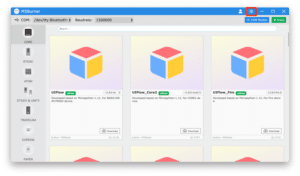
それでは始めていきましょう。
UIFlowファームウェアの書き込み
まずはM5StickCにUIFlowのファームウェアを書き込んでいきます。
ということでM5Burnerを起動。
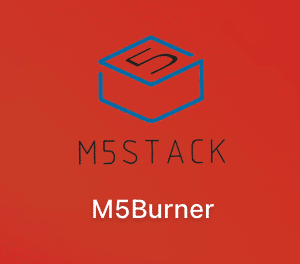
左のM5Stack社の製品アイコンから「STICKC」をクリックします。
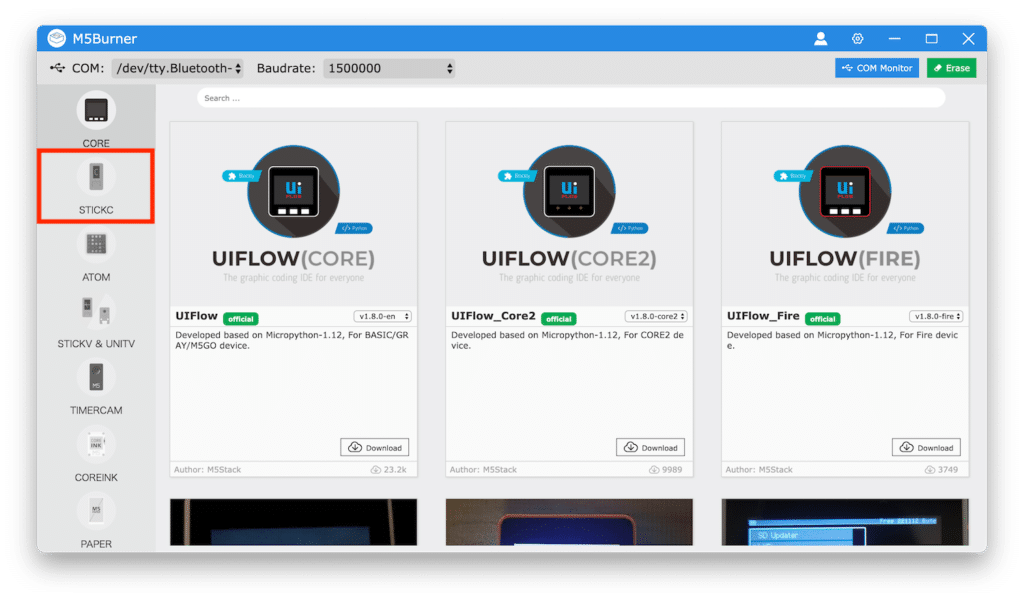
そしてUIFLOW(StickC)を探して、「Download」をクリック。
ちなみにStickC Plusを購入した方は、「UIFLOW(StickC Plus)」をクリックしてください。
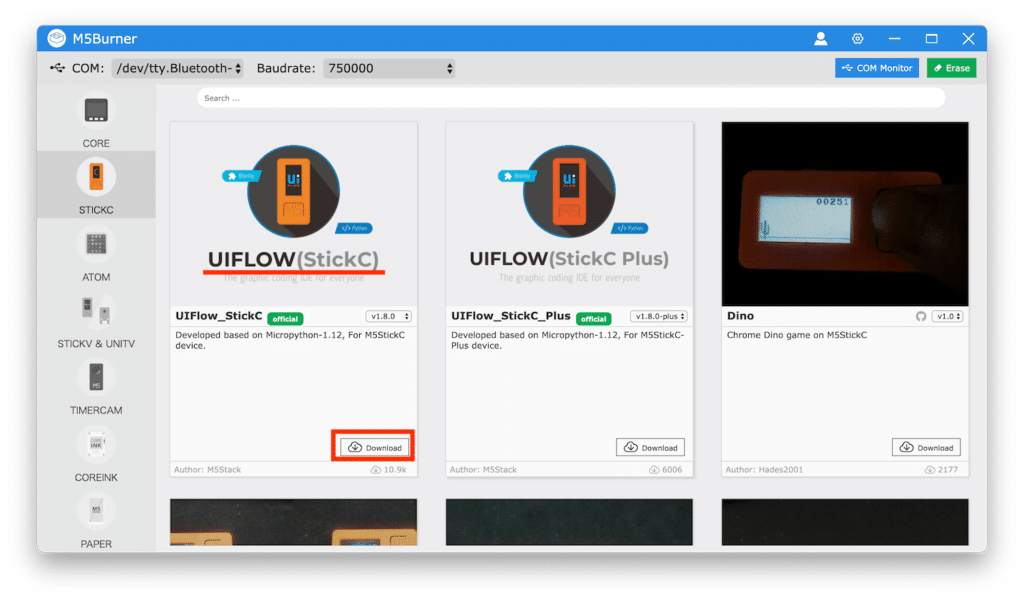
M5StickCの場合はUIFlow以外にも他の方が作成したアプリなんかもダウンロードできるようになっているので、試しに入れてみるのも面白そうです。
ダウンロードが終わったら、M5StickCをUSBケーブルでパソコンに繋ぎ、画面左上のCOMから「usbserial」が入っているものを選択します。
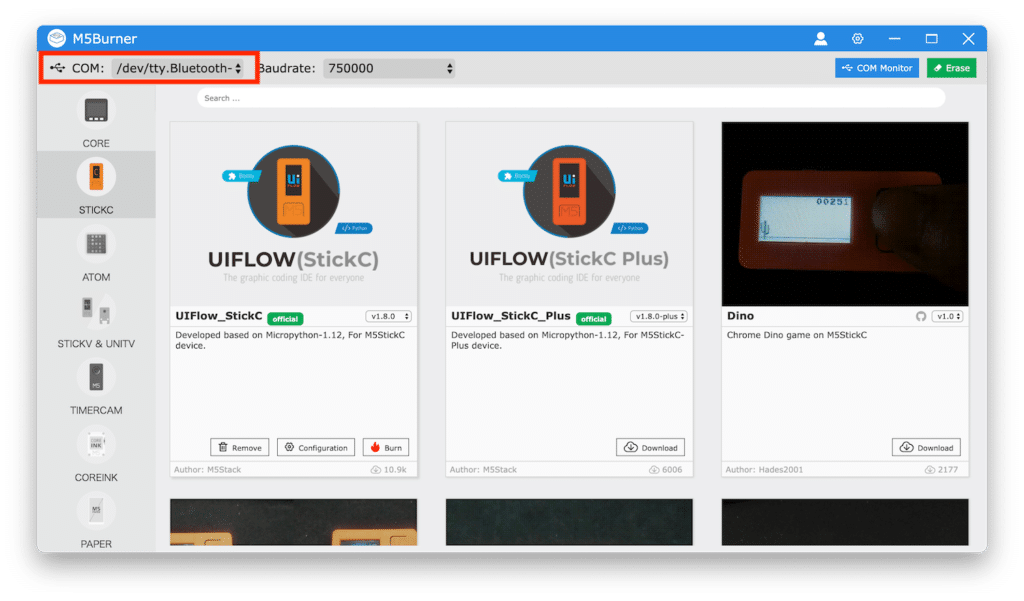
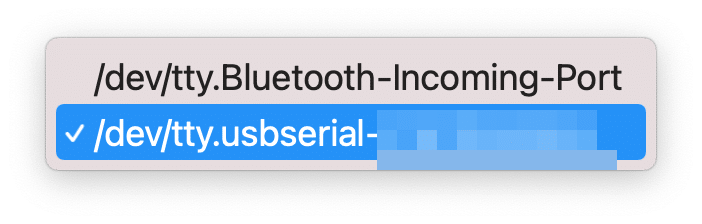
そして「Burn」をクリックします。
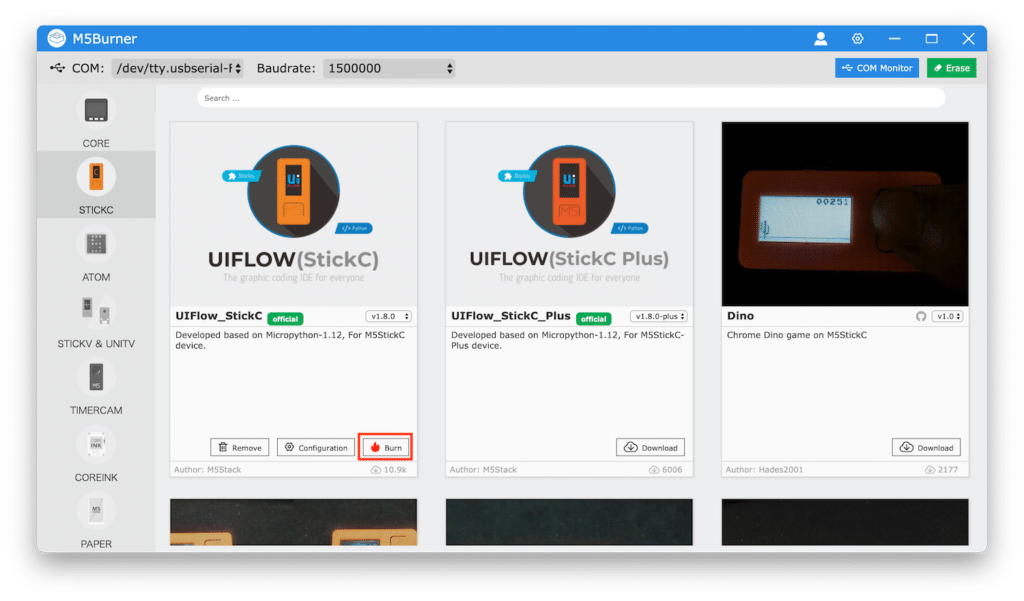
するとWiFiのSSIDとパスワードが要求されますので、入力し、「Start」をクリックします。
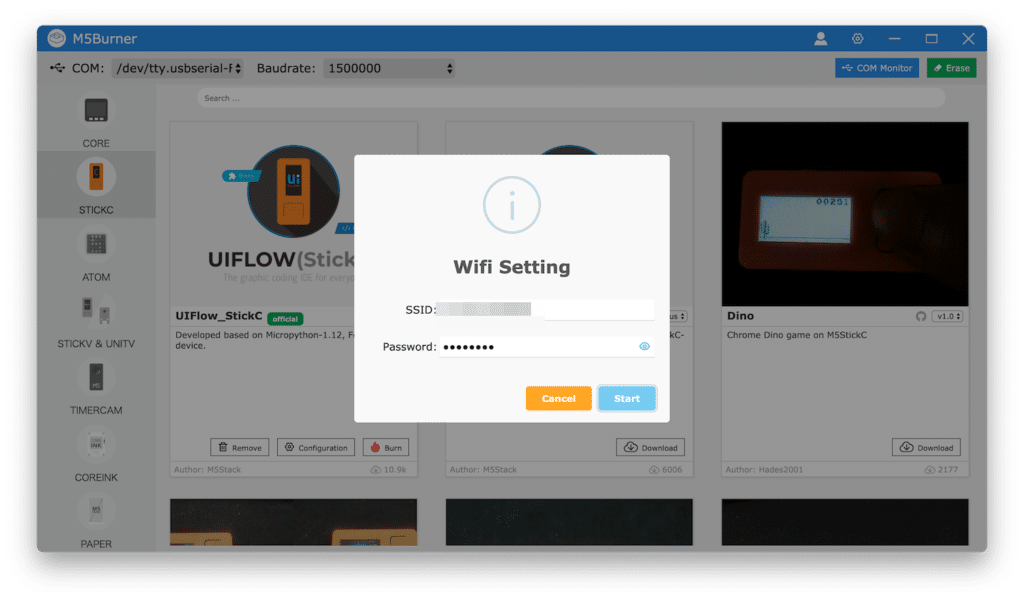
ファームウェアのアップデートのログが表示され、「Burn Successfully」が表示されたらアップデートは完了です。
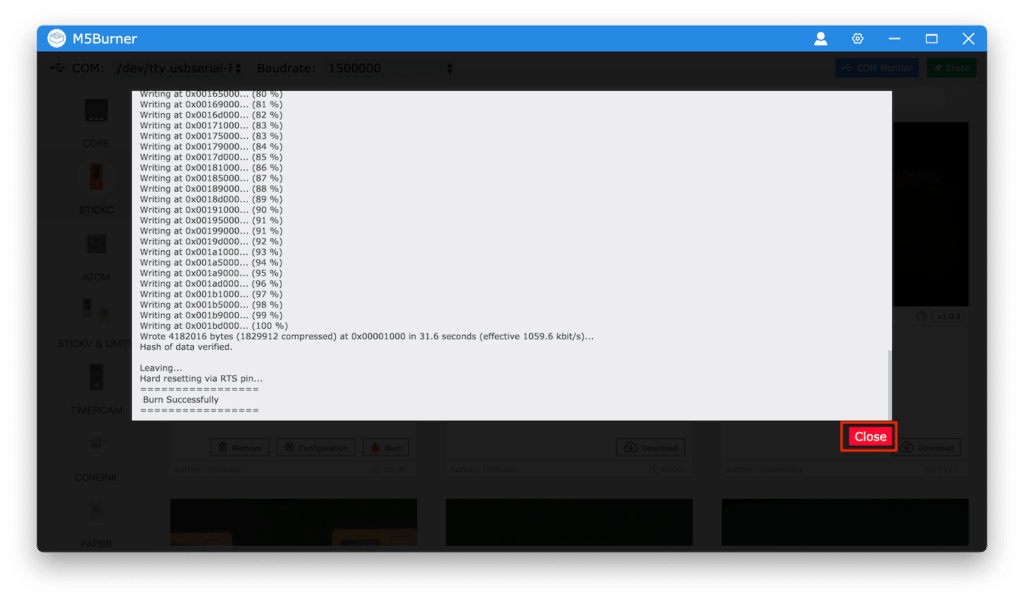
「Close」をクリックして、M5Burnerは終了します。
UIFlowに接続
次にUIFlowにM5StickCを接続します。
ちなみにUIFlowはウェブ版とバソコン版があります。
パソコン版に関しては、こちらからダウンロードできます。
ただこういったアプリケーションでウェブ版があるものは、そちらが最新版であることが多いので、ウェブ版を使う方が安心です。
ということで今回はウェブ版を使っていきましょう。
アクセスするといきなり「Api key」なるものを入力するウインドウが現れます。
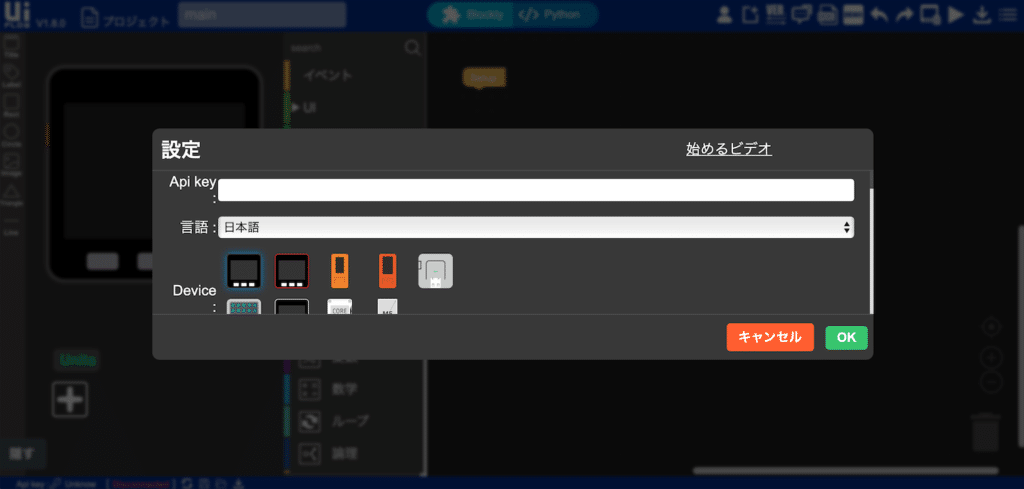
この「Api key」は実はUIFlowのファームウェアをインストールしたM5StickCの画面に表示されている「8つの英数字」です。
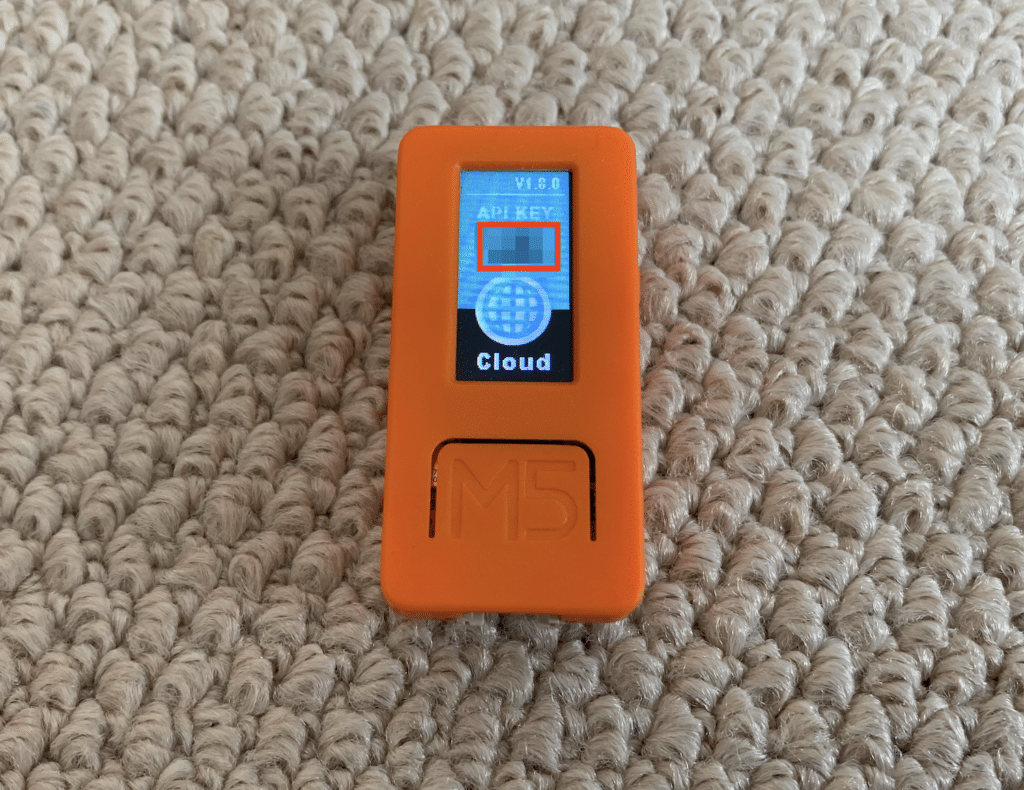
そして次にM5Stack社の製品アイコンの中から「M5StickC」のアイコンを選択します。
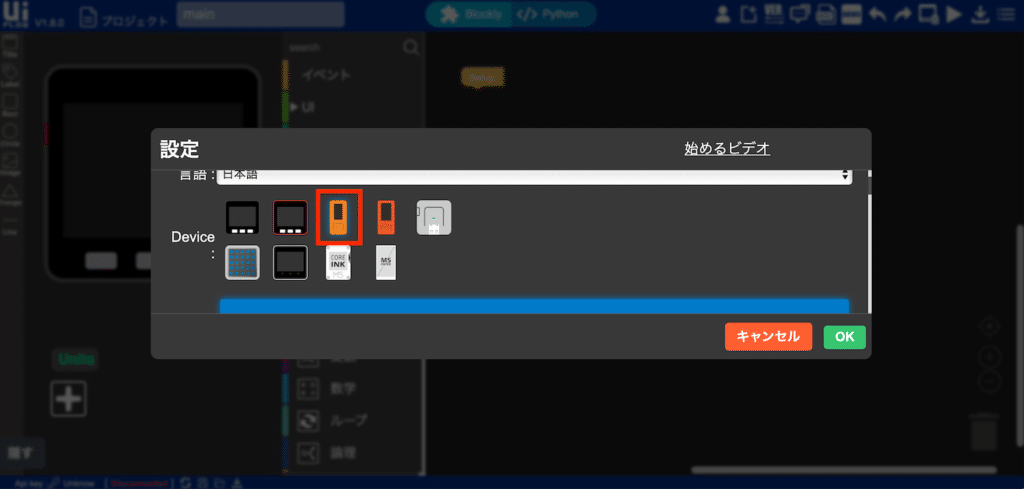
あとは画面のカラーだったり、M5Burnerのリンク(ファームウェアと書かれています)だったり、UIFlowの使い方の説明ビデオだったりするので、とりあえず飛ばして「OK」をクリックします。
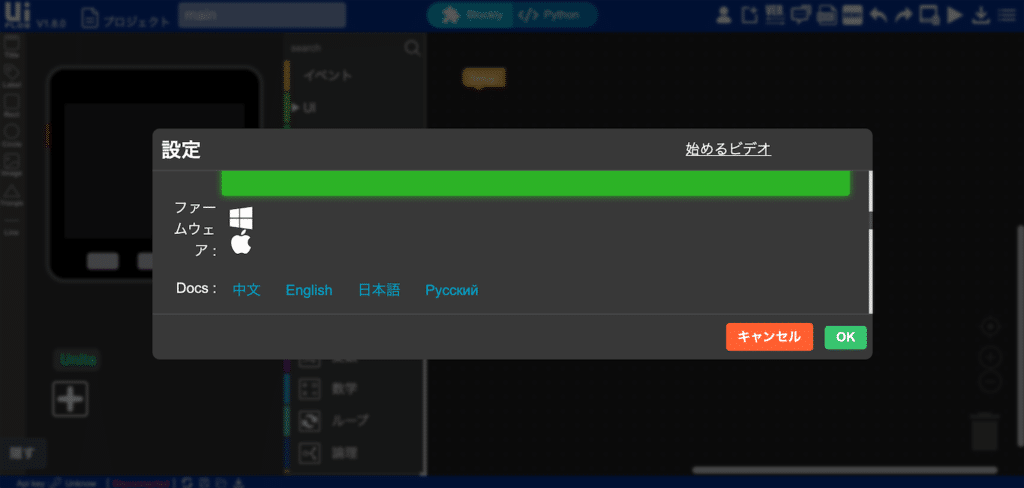
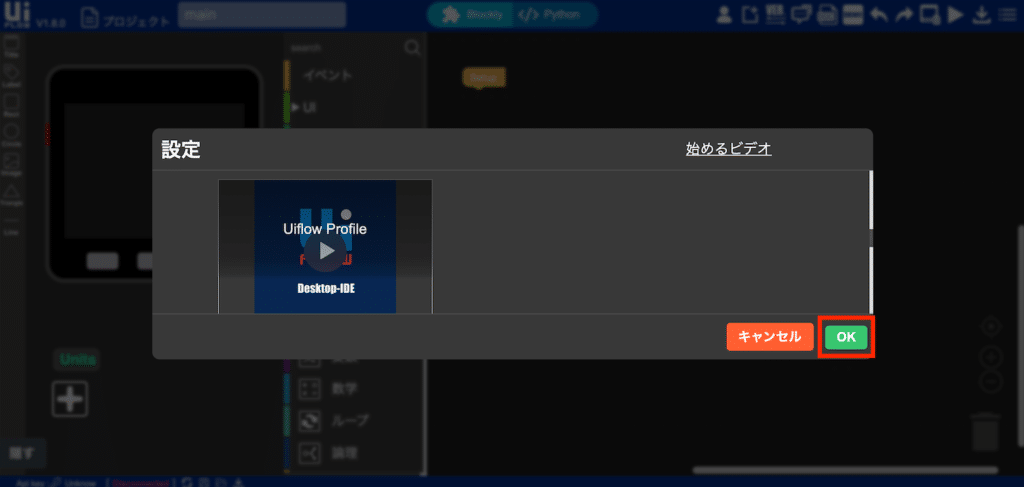
そしてこのような画面になり、左下に「接続済み」と緑色の字で書かれていれば、UIFlowとM5StickCの接続が完了している証です。
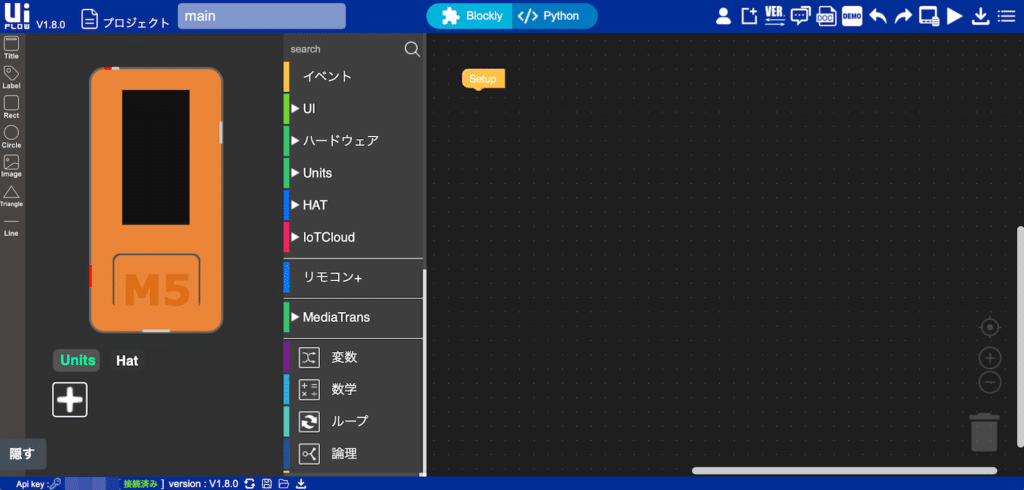
これでUIFlowを使う環境が整いました。
ということで次回はとりあえず温度を表示してみましょう。

ではでは今回はこんな感じで。


コメント